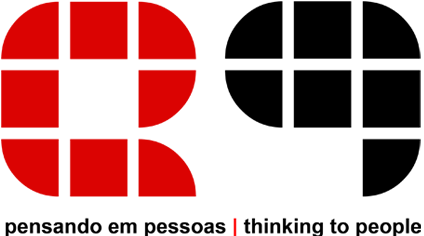Configurando o e-mail no Netscape Mail
Passo 1
Na "Barra de menus" do Netscape, clique em "Edit" (Editar), depois em "Mail & Newsgroups Account Settings..."
(Configurações de Mail e Grupos de notícias).
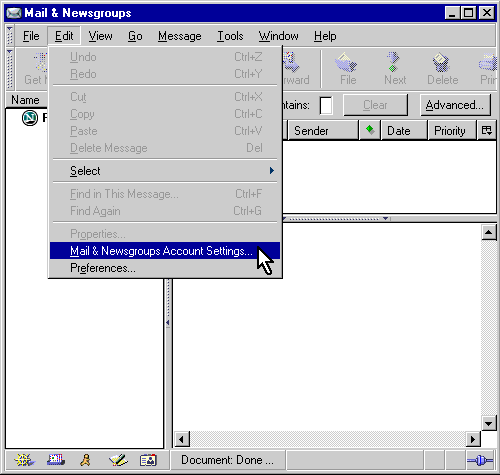
Passo 2
Na janela "Mail & Newsgroups Account Settings...", clique em "Add Account..." (Adicionar conta).
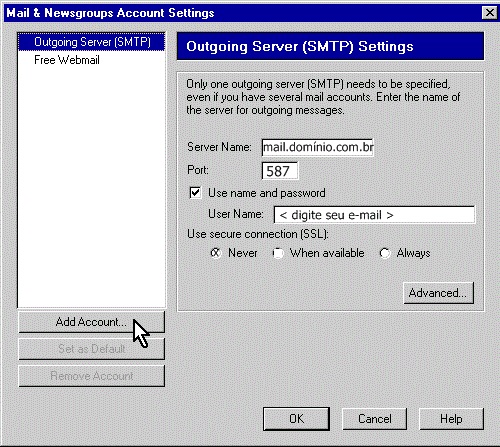 Passo 3
Passo 3
Na janela "Account Wizard", selecione a opção "Email account" e clique em "Next" (Avançar).
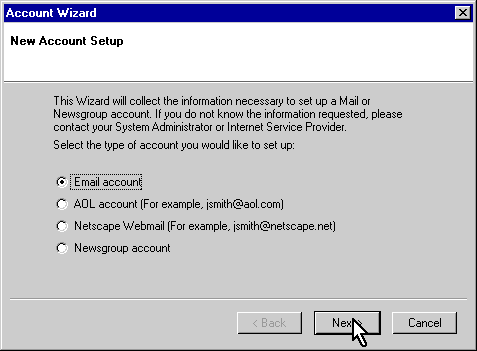 Passo 4
Passo 4
No campo "Your Name", digite seu nome completo, com espaço e iniciais maiúsculas. Este nome aparecerá no campo "DE:" da mensagem que você enviar.
No campo "Email Address", digite o seu endereço de e-mail: nome@dominio.com.br.
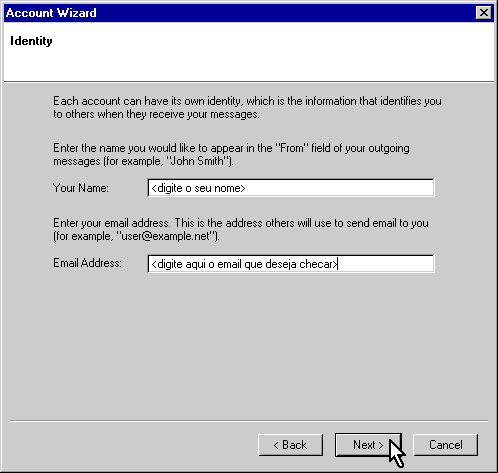 Após isso, clique em "Next" (Avançar).
Após isso, clique em "Next" (Avançar).
Passo 5
Marque a opção "POP", em "Select the type of incomming server you are using".
No campo "Incomming Server", digite mail.domínio.com.br.
No campo "Outgoing Server", digite mail.domínio.com.br.
Após isso, clique em "Next".
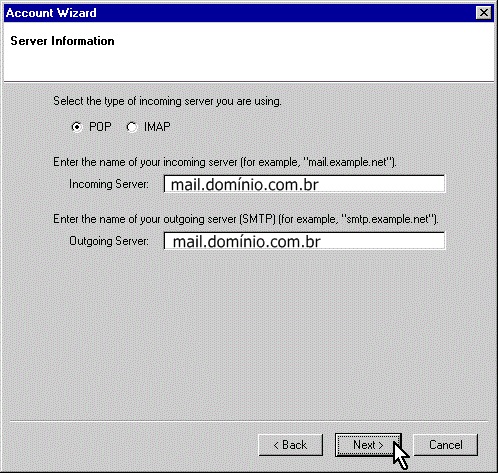
Passo 6
No campo "User Name", digite o seu endereço de e-mail nome@dominio.com.br. Após isso, clique em "Next".
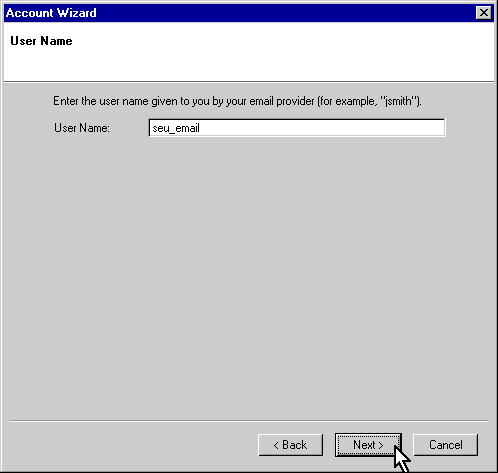 Passo 7
Passo 7
No campo "Account Name", digite um nome de referência para esta conta. Se preferir, digite neste campo o seu endereço de e-mail. Exemplo: nome@dominio.com.br.
Após isso, clique em "Next".
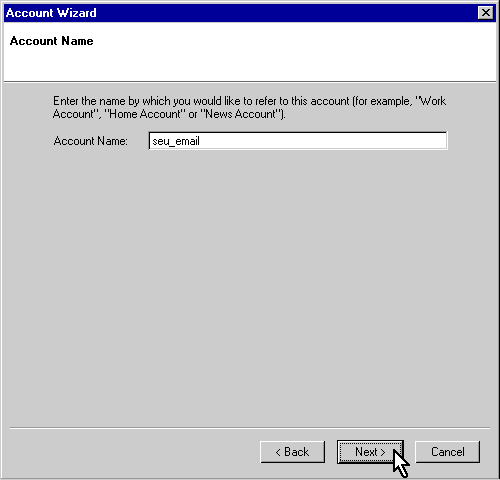 Passo 8
Passo 8
Você chegou ao final de sua configuração. Confira se todas as configurações estão corretas e clique em "Finish".
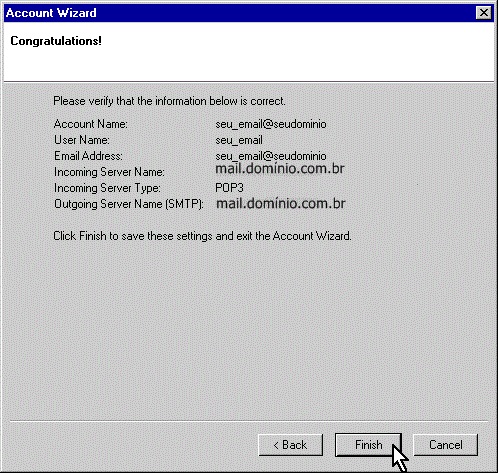
Parabéns! Você concluiu a configuração da sua conta de e-mail.
Na "Barra de menus" do Netscape, clique em "Edit" (Editar), depois em "Mail & Newsgroups Account Settings..."
(Configurações de Mail e Grupos de notícias).
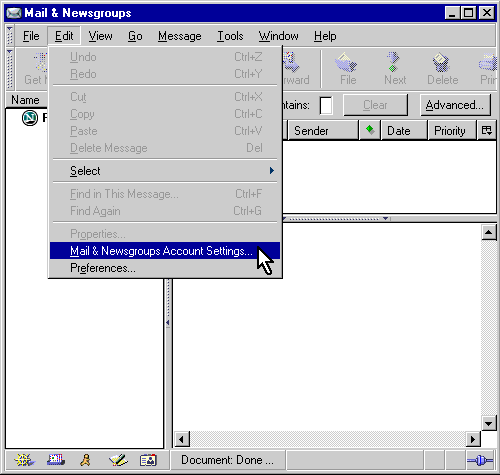
Passo 2
Na janela "Mail & Newsgroups Account Settings...", clique em "Add Account..." (Adicionar conta).
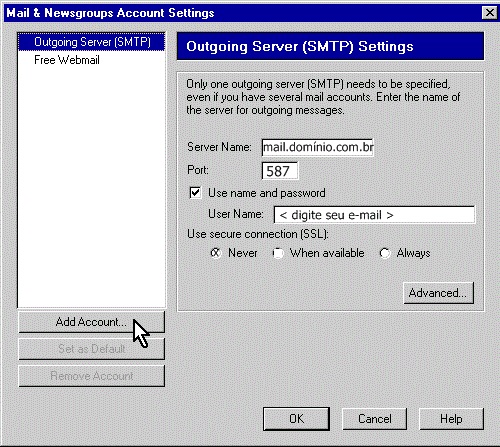 Passo 3
Passo 3Na janela "Account Wizard", selecione a opção "Email account" e clique em "Next" (Avançar).
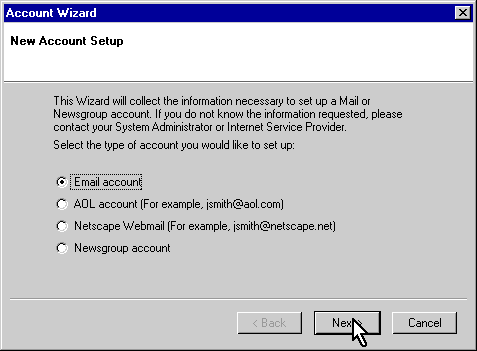 Passo 4
Passo 4No campo "Your Name", digite seu nome completo, com espaço e iniciais maiúsculas. Este nome aparecerá no campo "DE:" da mensagem que você enviar.
No campo "Email Address", digite o seu endereço de e-mail: nome@dominio.com.br.
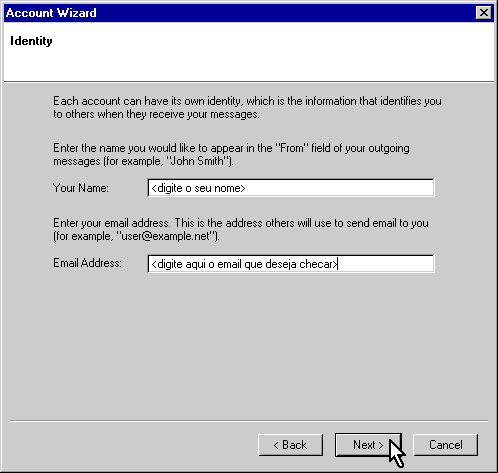 Após isso, clique em "Next" (Avançar).
Após isso, clique em "Next" (Avançar).Passo 5
Marque a opção "POP", em "Select the type of incomming server you are using".
No campo "Incomming Server", digite mail.domínio.com.br.
No campo "Outgoing Server", digite mail.domínio.com.br.
Após isso, clique em "Next".
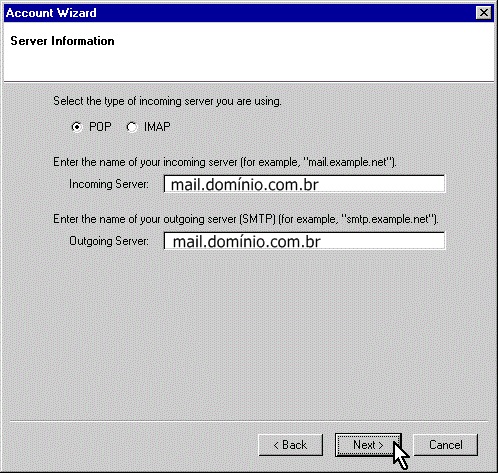
Passo 6
No campo "User Name", digite o seu endereço de e-mail nome@dominio.com.br. Após isso, clique em "Next".
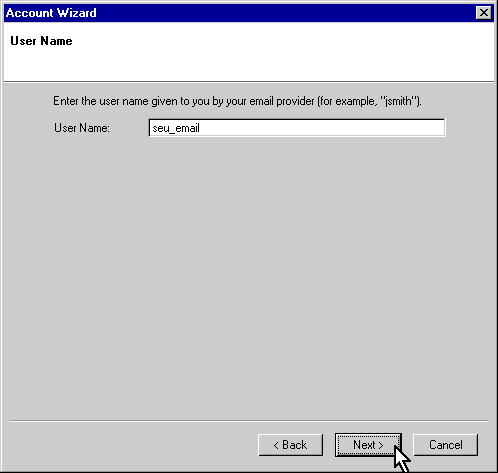 Passo 7
Passo 7No campo "Account Name", digite um nome de referência para esta conta. Se preferir, digite neste campo o seu endereço de e-mail. Exemplo: nome@dominio.com.br.
Após isso, clique em "Next".
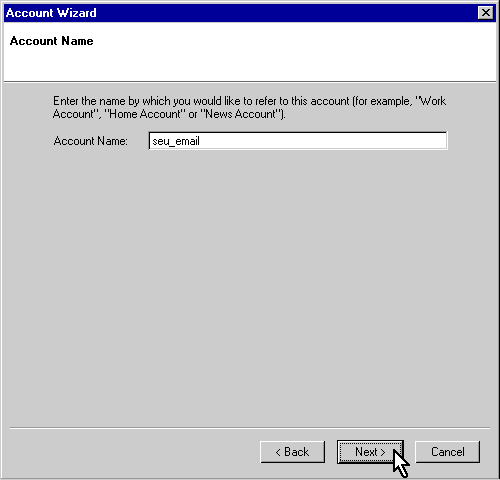 Passo 8
Passo 8Você chegou ao final de sua configuração. Confira se todas as configurações estão corretas e clique em "Finish".
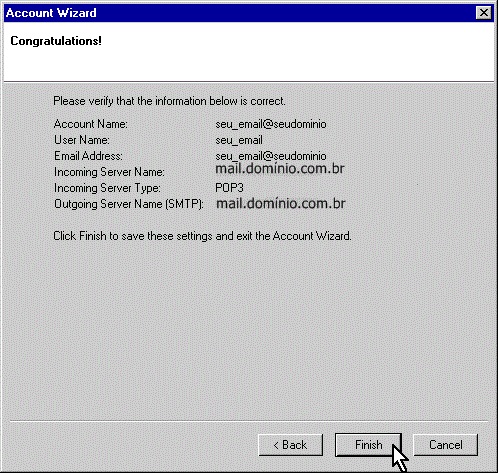
Parabéns! Você concluiu a configuração da sua conta de e-mail.